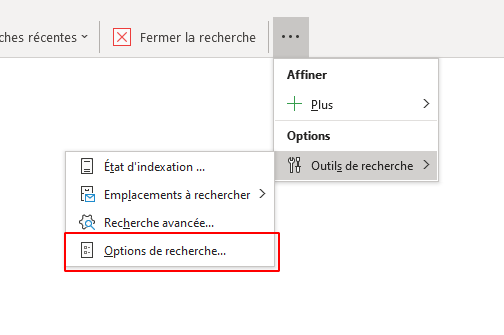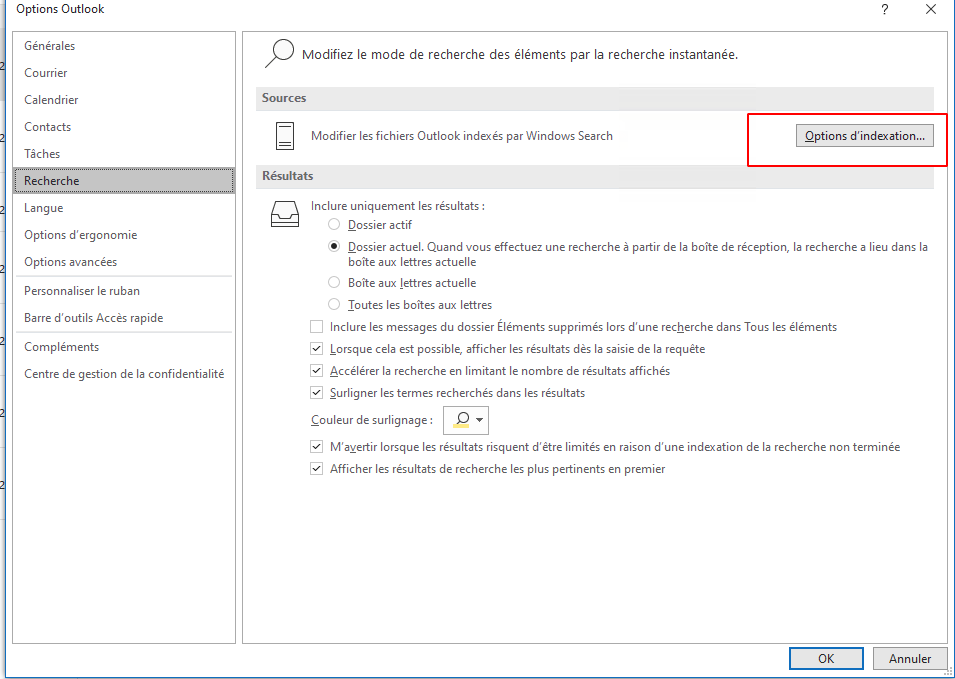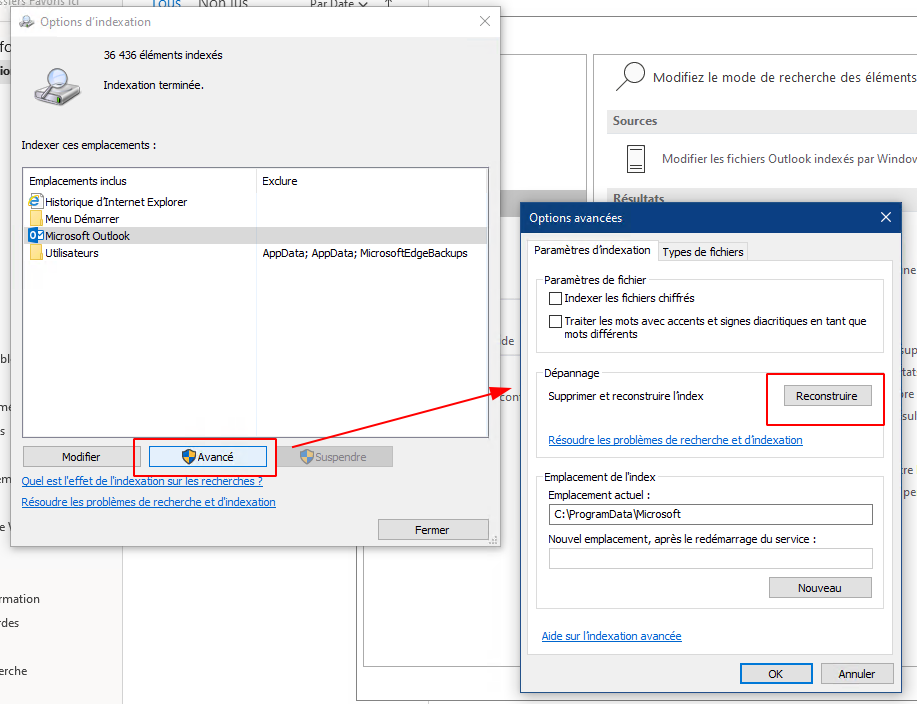Microsoft Office
- Deployer Office 2019
- Supprimer / récupération licences office
- Deployer Office 2019
- Recherche Outlook non fonctionnelle
- Outlook - Infos diverses
- Message d'erreur "licence expirée" démarage word
- Publipostage - Configurer format date en français
- Erreur Word - Impossible de créer l'espace de travail, vérifier la variable TEMP
Deployer Office 2019
Procédure pour l'installation d'office 2019, versions VLSM (Standard, ProPlus,...)
Télécharger l'outil d'installation
Sur le serveur, sur la machine ou sur un support externe, télécharger l'outil de déploiement
Lancer l'exe pour extraire les fichiers dans un dossier de votre choix
Dans le dossier où sont extraits les fichiers, créer le fichier configuration.xml, remplacer les "###" dans PIDKEY, par la clé de produit de office.
Exemple Microsoft:
<Configuration>
<Add SourcePath="\\Server\Share" OfficeClientEdition="64" Channel="PerpetualVL2019">
< -- SourcePath → Dossier Ou ont va stocker les fichiers d'installations, par exemple le dossier ou le setup est stocké -->
<Product ID="ProPlus2019Volume" PIDKEY="#####-#####-#####-#####-#####" >
<Language ID="en-us" />
</Product>
<Product ID="ProofingTools">
<Language ID="de-de" />
<Language ID="ja-jp" />
</Product>
</Add>
<RemoveMSI All="True" />
<Display Level="None" AcceptEULA="TRUE" />
</Configuration>
Autre exemple:
<Configuration>
<Add SourcePath="" OfficeClientEdition="64" Channel="PerpetualVL2019">
<Product ID="Standard2019Volume" PIDKEY="68G82-GNTFF-J4B9K-8V84W-78TVB" >
<Language ID="fr-fr" />
</Product>
</Add>
<RemoveMSI All="True" />
<Display Level="None" AcceptEULA="TRUE" />
</Configuration>
Fichiers d'exemple
Exemples de fichiers de configuration en fonction de la version à installer.
Remplacer les « ### » du champ PIKDEY par la clé de produit.
Office Standard :
<Configuration>
<Add SourcePath="" OfficeClientEdition="64" Channel="PerpetualVL2019">
<Product ID="Standard2019Volume" PIDKEY="#####-#####-#####-#####-#####">
<Language ID="fr-fr" />
</Product>
</Add>
<RemoveMSI All="False" />
<Display Level="None" AcceptEULA="TRUE" />
</Configuration>Office pro Plus:
<Configuration>
<Add SourcePath="" OfficeClientEdition="64" Channel="PerpetualVL2019">
<Product ID="ProPlus2019Volume" PIDKEY="#####-#####-#####-#####-#####">
<Language ID="fr-fr" />
</Product>
</Add>
<RemoveMSI All="False" />
<Display Level="None" AcceptEULA="TRUE" />
</Configuration>Publisher
<Configuration>
<Add SourcePath="" OfficeClientEdition="64" Channel="PerpetualVL2019">
<Product ID="Publisher2019Volume" PIDKEY="#####-#####-#####-#####-#####" >
<Language ID="fr-fr" />
</Product>
</Add>
<RemoveMSI All="False" />
<Display Level="None" AcceptEULA="TRUE" />
</Configuration>Installation
Dans le dossier, lancer un cmd et taper la commande suivante:
./setup.exe /download configuration.xmlCe qui va DL les fichiers pour l'installation de la version d'office qu'on a spécifié dans le fichier de conf
./setup.exe /configure configuration.xmlPour l'installation, bien penser à partager le dossier avec tous les fichiers d'installation si on veut déployer sur d'autre postes, a la main ou en GPO
Liens utiles
Docs M$ ->Doc TechNet
Supprimer / récupération licences office
Office 32, Windows 64:
- Taper La commande Suivante (pour récupérer les derniers caractères de la clé office:
cscript "C:\Program Files (x86)\Microsoft Office\Office16\OSPP.VBS" /dstatus
- Copiez la commande suivante, collez la commande dans la fenêtre Invite de commandes et remplacez XXXXX par les 5 derniers chiffres de la clé de produit de l'étape précédente. Appuyez sur Entrée pour supprimer la clé de produit.
cscript "C:\Program Files (x86)\Microsoft Office\Office16\OSPP.VBS" /unpkey:XXXXX
Docs
Deployer Office 2019
Procédure pour l'installation d'office 2019, versions VLSM (Standard, ProPlus,...)
Télécharger l'outil d'installation
Sur le serveur, sur la machine ou sur un support externe, télécharger l'outil de déploiement
Lancer l'exe pour extraire les fichiers dans un dossier de votre choix
Dans le dossier où sont extraits les fichiers, créer le fichier configuration.xml
Exemple Microsoft:
<Configuration>
<Add SourcePath="\\Server\Share" OfficeClientEdition="64" Channel="PerpetualVL2019">
< -- SourcePath → Dossier Ou ont va stocker les fichiers d'installations, par exemple le dossier ou le setup est stocké -->
<Product ID="ProPlus2019Volume" PIDKEY="#####-#####-#####-#####-#####" >
<Language ID="en-us" />
</Product>
<Product ID="ProofingTools">
<Language ID="de-de" />
<Language ID="ja-jp" />
</Product>
</Add>
<RemoveMSI All="True" />
<Display Level="None" AcceptEULA="TRUE" />
</Configuration>Autre exemple:
<Configuration>
<Add SourcePath="" OfficeClientEdition="64" Channel="PerpetualVL2019">
<Product ID="Standard2019Volume" PIDKEY="68G82-GNTFF-J4B9K-8V84W-78TVB" >
<Language ID="fr-fr" />
</Product>
</Add>
<RemoveMSI All="True" />
<Display Level="None" AcceptEULA="TRUE" />
</Configuration>Installation
Dans le dossier, lancer un cmd et taper la commande suivante:
./setup.exe /download configuration.xmlCe qui va DL les fichiers pour l'installation de la version d'office qu'on a spécifié dans le fichier de conf
./setup.exe /configure configuration.xml
Pour l'installation, bien penser à partager le dossier avec tous les fichiers d'install si on veut déployer sur d'autre postes, a la main ou en GPO
Liens utiles
Docs M$ ->Doc TechNet
Recherche Outlook non fonctionnelle
Si la recherche d'Outlook ne renvoi aucuns résultats:
Solution 1: Reconstruire l'index
Tester dans un premier temps de reconstruire l'index dans Outlook:
→ Ouvrir les options d'indexation de Windows:
→ Cliquer sur recontruire pour lancer la reconstruction:
Solution 2: Réparation Pack office
Si la première solution ne fonctionne pas, il faut:
- Faire une réparation en ligne d'office (bien noter la clé de licence et le compte avant)
- Reconstruire l'index, en suivant la première solution
Outlook - Infos diverses
→ Informations diverses concernant Outlook
Dossier des signatures
Sur outlook, les signature sont stockées dans le dossier suivant:
%APPDATA%\Microsoft\Signatures (raccourci vers C:\Users\votre_nom\AppData\Roaming\Microsoft\Signatures).Message d'erreur "licence expirée" démarage word
Au démarrage du pack office, licence expiré ou code 0x80070005
Résolution du problème:
- Fermer toutes les applications office ouvertes
- Ouvrir l'éditeur de registre avec la commande
regedit - Sélectionner la clé "S-1-5-20" dans HKEY_USERS et faire un clic droit > "permissions"
- Il faut ajouter l'utilisateur actuel connecté et le compte "service réseau" aux permissions.
Leur attribuer les autorisations complètes dans "sécurité avancé" - Il faut cocher la case "Remplacer toutes les autorisations des objets enfants..." dans "avancé
- Fermer l’éditeur de registre et rouvrir office
https://www.thewindowsclub.com/windows-could-not-start-the-software-protection-service-on-local-computer
Publipostage - Configurer format date en français
Procédure pour afficher dates en format Français lors d'un publipostage
Vous pouvez, grâce à un commutateur de mise en forme, appliquer sur des dates extraites d'une colonne Date de votre feuille de calcul la mise en forme que vous souhaitez
obtenir dans les documents fusionnés. Si vous insérez un champ Date dans votre document principal puis appuyez sur ALT+F9, voici ce que vous obtenez :
{ MERGEFIELD "Date" }
Pour que toutes les dates des documents fusionnés s'affichent sous la forme 18 février 2008 (quelle que soit leur mise en forme dans les cellules de la feuille de calcul),
ajoutez le commutateur suivant (montré en gras) au code de champ :
{ MERGEFIELD "Date" \@ "d MMMM yyyy" }Erreur Word - Impossible de créer l'espace de travail, vérifier la variable TEMP
- Vider le dossier Temp et vider le cache et les données internet via IE
- Créer la variable d'environnement utilisateur %userprofile% et mettre en valeur le chemin du dossier utilisateur
- Créer le dossier it INetCacheContent.Word dans:
C:\Users\%username%\AppData\Local\Microsoft\Windows
Après ces étapes effectuées, il faut redémarrer l'ordinateur, afin de voir si le souci est résolu.
Si le problème persiste, et qu"il se produit quand la prévisualisation est active dans l'explorateur de fichier, il faut supprimer ces 3 clés de registres:
- Word Preview:
HKCR\CLSID\{84F66100-FF7C-4fb4-B0C0-02CD7FB668FE}- PowerPoint Preview:
HKCR\CLSID\{65235197-874B-4A07-BDC5-E65EA825B718}- Excel Preview:
HKCR\CLSID\{00020827-0000-0000-C000-000000000046}
Restart explorateur Windows en killant tous les processus avec powershell:
stop-process -name explorer*Source: Docs Microsoft